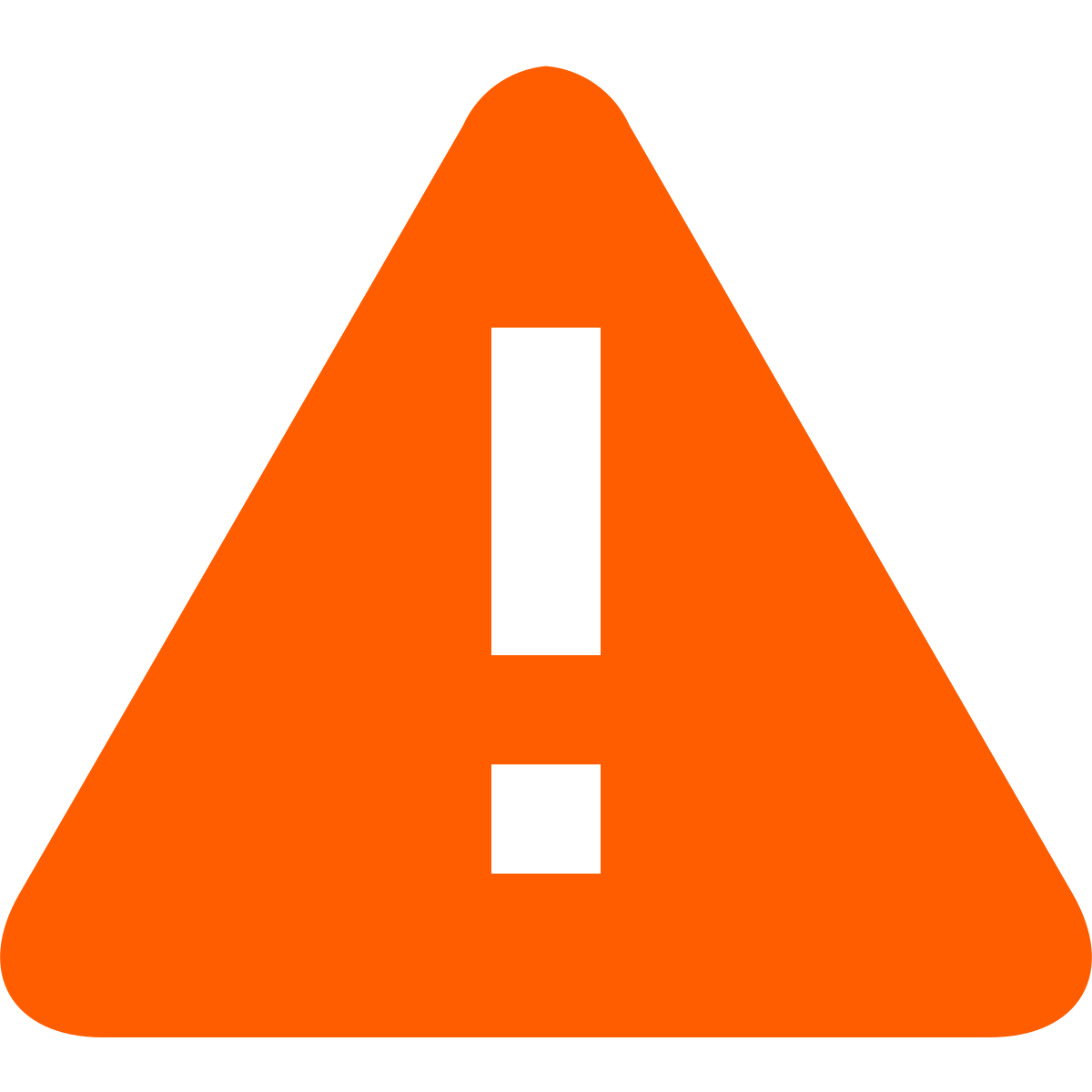helldanger1
GForum VIP
- Entrou
- Ago 1, 2007
- Mensagens
- 29,629
- Gostos Recebidos
- 1
A ferramenta varinha mágica sempre pode nos ajudar a fazer seleções rápidas com Photoshop.
Por Miguel Angel Alvarez - Tradução de JML
Neste artigo básico de manejo de Photoshop trataremos de explicar a ferramenta varinha mágica, que serve para fazer seleções de uma maneira simples e rápida. Talvez este artigo não represente muita dificuldade, porém pensamos que será útil para nossos leitores mais inexperientes e para ir completando nossa gama de tutoriais sobre as ferramentas de Photoshop. Por enquanto, todos os artigos sobre o programa estão sendo publicados no manual Workshop de Photoshop.
Lembro das palavras de um amigo, colaborador e ex-companheiro de trabalho, Angel Deblás, -uma fera de design gráfico- quando comentava há bastante tempo algo como isto: "Por facilidade, vamos utilizar a varinha mágica para fazer esta seleção, embora não deveria utilizá-la." Seu comentário me surpreendeu e ainda me lembro hoje. Obviamente, lhe perguntei o que queria dizer com isso, que não deveria utilizar a varinha mágica, já me parecia tão útil. Angel me comentou que sempre há em Photoshop alguma maneira de fazer uma seleção melhor do que utilizando a varinha mágica.
Por Miguel Angel Alvarez - Tradução de JML
Neste artigo básico de manejo de Photoshop trataremos de explicar a ferramenta varinha mágica, que serve para fazer seleções de uma maneira simples e rápida. Talvez este artigo não represente muita dificuldade, porém pensamos que será útil para nossos leitores mais inexperientes e para ir completando nossa gama de tutoriais sobre as ferramentas de Photoshop. Por enquanto, todos os artigos sobre o programa estão sendo publicados no manual Workshop de Photoshop.
Lembro das palavras de um amigo, colaborador e ex-companheiro de trabalho, Angel Deblás, -uma fera de design gráfico- quando comentava há bastante tempo algo como isto: "Por facilidade, vamos utilizar a varinha mágica para fazer esta seleção, embora não deveria utilizá-la." Seu comentário me surpreendeu e ainda me lembro hoje. Obviamente, lhe perguntei o que queria dizer com isso, que não deveria utilizar a varinha mágica, já me parecia tão útil. Angel me comentou que sempre há em Photoshop alguma maneira de fazer uma seleção melhor do que utilizando a varinha mágica.